PayPal-Zahlungen im Sandbox-Modus testen
Bevor Sie die bezahlte Registrierung über das PayPal-Zahlungsgateway aktivieren, wird empfohlen, den gesamten Prozess im Testmodus durchzuspielen.
Auf dem PayPal-Portal finden Sie alle notwendigen Informationen, um den Ablauf reibungslos zu testen.
Folgen Sie diesen Schritten, um den Zahlungsprozess mit einem PayPal-Sandbox-Konto zu testen:
1. Anmeldung beim Testkonto
Melden Sie sich bei Ihrem PayPal-Konto unter https://developer.paypal.com/home/ an.
2. Optionen auswählen
-
Wählen Sie TESTING TOOLS, dann SANDBOX ACCOUNTS.
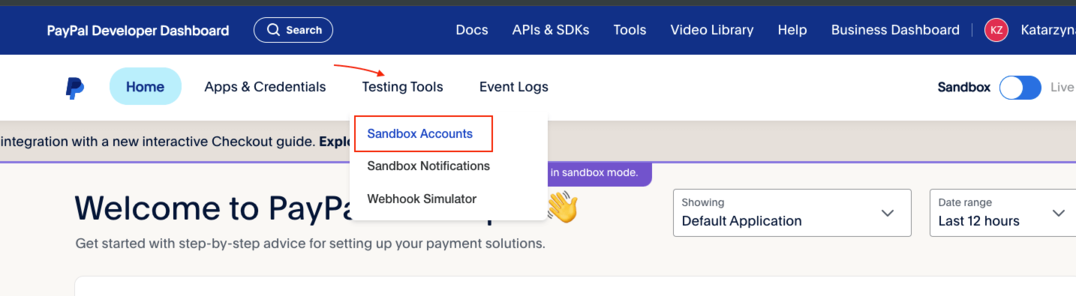
-
Klicken Sie in der Tabelle auf die drei Punkte neben der E-Mail-Adresse vom Typ BUSINESS und wählen Sie VIEW/EDIT ACCOUNT.

-
Im geöffneten Fenster wird die Test-E-Mail-Adresse des Sandbox-Kontos angezeigt.
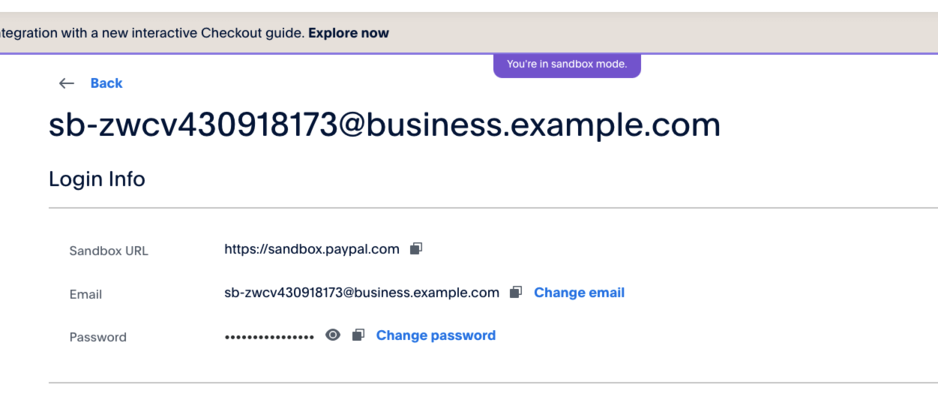
3. Konfiguration im CONREGO-Panel
Gehen Sie im CONREGO-Panel zu: Einstellungen > Integrationen > Zahlungsmethoden > Zahlungsmethode hinzufügen und wählen Sie PayPal.
4. Zahlungsart auswählen
Geben Sie einen Namen ein, z. B. „PAYPAL Test“, wählen Sie den Integrationstyp TEST und fügen Sie die Test-E-Mail-Adresse aus dem Sandbox-Konto ein.
Denken Sie auch daran, eine akzeptierte Währung auszuwählen.
5. Einstellungen speichern
Nach erfolgreicher Eingabe der Testkontodaten speichern Sie die Einstellungen.
Stellen Sie sicher, dass die Zahlungsmethode über das Kontrollkästchen in der Spalte SICHTBAR FÜR TEILNEHMER aktiviert ist.
Nun können Sie die Testzahlung durchführen, indem Sie den Registrierungsprozess fortsetzen.
6. Durchlaufen Sie den Registrierungsprozess
Wählen Sie im Zahlungsformular die Zahlungsart PayPal Test.
Gehen Sie zurück zu https://developer.paypal.com/home/, kopieren Sie dort die E-Mail-Adresse und das Passwort des Testkäufers (Zeile Personal > View/Edit account).
Verwenden Sie diese Daten, um die Testtransaktion abzuschließen.
7. Endgültige Konfiguration
Wenn alles wie gewünscht funktioniert und Sie die Zugangsdaten zu Ihrem echten PayPal-Konto haben, ersetzen Sie die Testdaten durch die Produktivdaten.
Vergessen Sie nicht, den Integrationstyp von TEST auf VERKAUF umzustellen.